关闭报错反馈
请描述您所遇到的错误,我们将尽快予以修正,谢谢!
*必填项,请输入内容

软件评级:
应用平台:win7, WinAll普通下载
adobe bridge 2022这款软对于图片的管理与修改可以说是专业级别的了,今天小编带来的这款2022年的最新版本,里面有着非常全面且专业的图像处理的功能来满足你所有的需求!
数字资产管理软件,专业图像管理软件。Bridge是由原Adobe Creative Suite更名得来,可以查看、搜索、排序、管理和处理图像文件,创建新文件夹、对文件进行重命名、移动和删除操作、编辑元数据、旋转图像以及运行批处理命令,以及查看有关从数码相机导入的文件和图像数据信息。
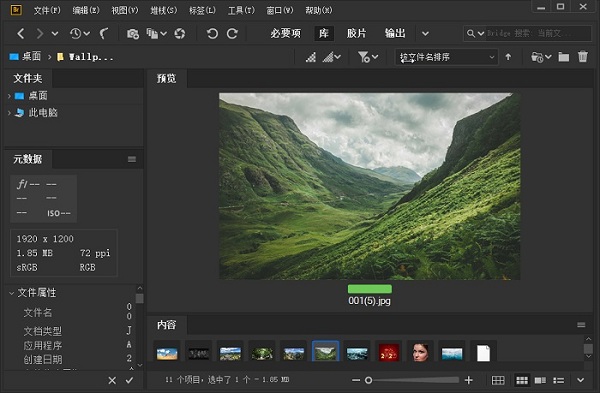
灵活地拖放文件
集中式颜色设置
支持 CEP HTML5
自动化缓存管理
灵活的批量处理功能
编辑照片拍摄时间
导出/导入网络缓存
本机 PDF 输出模块
根据需要生成缩略图和元数据
快速整理和堆叠全景图像和 HDR 图像
支持 Retina 和 HiDPI 显示屏并具备缩放功能
发布到 Adobe Portfolio 以构建您的个性化网站
可以选择在 macOS 上导入移动设备或数码相机中的照片和视频
支持XD文件格式
Bridge现在支持Adobe XD文件的预览,缩略图生成,元数据标记和关键字生成
编辑捕获时间
现在允许您更改JPEG和RAW图像文件的捕获时间,就像在Adobe Lightroom中完成一样。如果您前往不同的时区并且在开始拍摄之前未更改相机的日期或时间设置,此功能非常有用。使用此功能,您可以在捕获图像后编辑捕获时间
媒体缓存首选项
Bridge现在处理并维护所有音频和视频播放文件的缓存。此功能可提高播放文件的性能,因为只要您想稍后查看这些文件,就可以随时访问这些文件。建议您定期清理旧的和未使用的媒体缓存文件以优化性能。可以通过选择编辑>首选项>媒体缓存来设置媒体缓存的首选项
集中式缓存管理
您现在可以与其他Bridge用户共享缓存,并让他们使用共享缓存而不是创建缓存。任何用户都可以将缓存导出到共享文件夹,其他用户可以将共享缓存的副本导入其本地系统。鉴于系统处于同步状态,在集中位置管理缓存使您可以重用导出的缓存,而无需在不同的用户计算机上重建缓存。您可以使用“管理缓存”对话框(“工具”>“管理缓存”)创建和管理共享缓存,该对话框现在已得到增强,可提供构建,导入和清除缓存的选项。此外,还增强了缓存首选项(“编辑”>“首选项”>“缓存”和“编辑”>“首选项”>“缓存管理”)
JPEG 导出
将 软件 中的任何图形、图像或文档转换为 JPEG 格式,通过网站画廊、电子邮件等方式轻松共享文件
自定义图像尺寸调整和 PDF 水印
创建 Web 画廊时可获得更多控制。为 PDF 文件添加水印,精确调整图像大小,单击一次即可显示 HTML 和 SWF 画廊中的文件名
跨平台,64 位支持
利用 64 位支持在浏览、搜索、整理和查看您的创意资产时发挥优异性能 — 尤其是在处理大型文件时(包括 Adobe Camera Raw)
灵活的批量处理功能
使用 批量处理相机原始数据文件或快速执行批量重命名。使用简单的查找和替换命令,并通过拖放轻松移动栏位来自定义您的对话框
首先从本站把软件下载到电脑,然后点击文件菜单,下面会有新建窗口和打开等命令
在软件左边区域,会显示你电脑的磁盘路径
这里显示的是你电脑桌面的所有文件内容
在软件的左下角,导出选项卡下方,有自定导出和导出到的DNG等
在筛选器选项卡,还有文件类型、修改日期和关键词等
收藏集需要你手动添加,或者智能添加,存放需要的内容
工作流选项卡下方,有自定工作流和重命名、更改格式和调整大小等
在预览界面,你点击的内容可以在这里进行预览
这里可以查看你的元数据,还有关键词,如图所示
这里显示的内容,就跟你电脑路径一样
选择视图模式
从“视图”菜单选择以下选项之一
选择“缩览图”可将文件和文件夹显示为带有文件或文件夹名称以及评级和标签的缩览图
“详细信息”显示的缩览图带有更多文本信息
“列表形式”以文件名列表的形式显示文件和文件夹,同时用列来显示相关的元数据
“仅显示缩览图”显示不带有任何文本信息、标签或评级的缩览图
注意:
单击窗口右下角的按钮,可以“以缩览图形式查看内容”、“以详细信息形式查看内容”及“以列表形式查看内容”
锁定网格
锁定网格以使软件在“内容”面板中始终显示完整的缩览图。锁定网格之后,如果调整了窗口大小或者打开或关闭了面板,缩览图将保持其配置不变
选择“视图”>“网格锁”,或单击窗口底部“缩览图”滑块旁的“网格锁”按钮
指定显示器大小的预览
显示器大小的预览可以根据您的显示器分辨率显示可能的最高品质的预览。启用显示器大小的预览后,图像以全屏模式清晰显示
选择“编辑”>“首选项”(Windows)“首选项”(MacOS),然后单击“高级”
选择“生成显示器大小的预览”
-RAM:4GB
-OpenGL:支持OpenGL 2.0的系统
-处理器:支持64位的多核处理器
-显示器分辨率:1920x1080或更大的显示屏
-声卡:与ASIO协议,WASAPI或Microsoft WDM / MME兼容的声卡
-操作系统:Microsoft Windows 10(64位)1703版或更高版本
RAM-硬盘空间:4GB可用硬盘空间用于安装;加上安装期间所需的额外可用空间(无法安装在可移动闪存设备上)
猜你喜欢 / Guess You Like
请描述您所遇到的错误,我们将尽快予以修正,谢谢!
*必填项,请输入内容
网友评论 / comment
0条评论
查看所有0条评论>